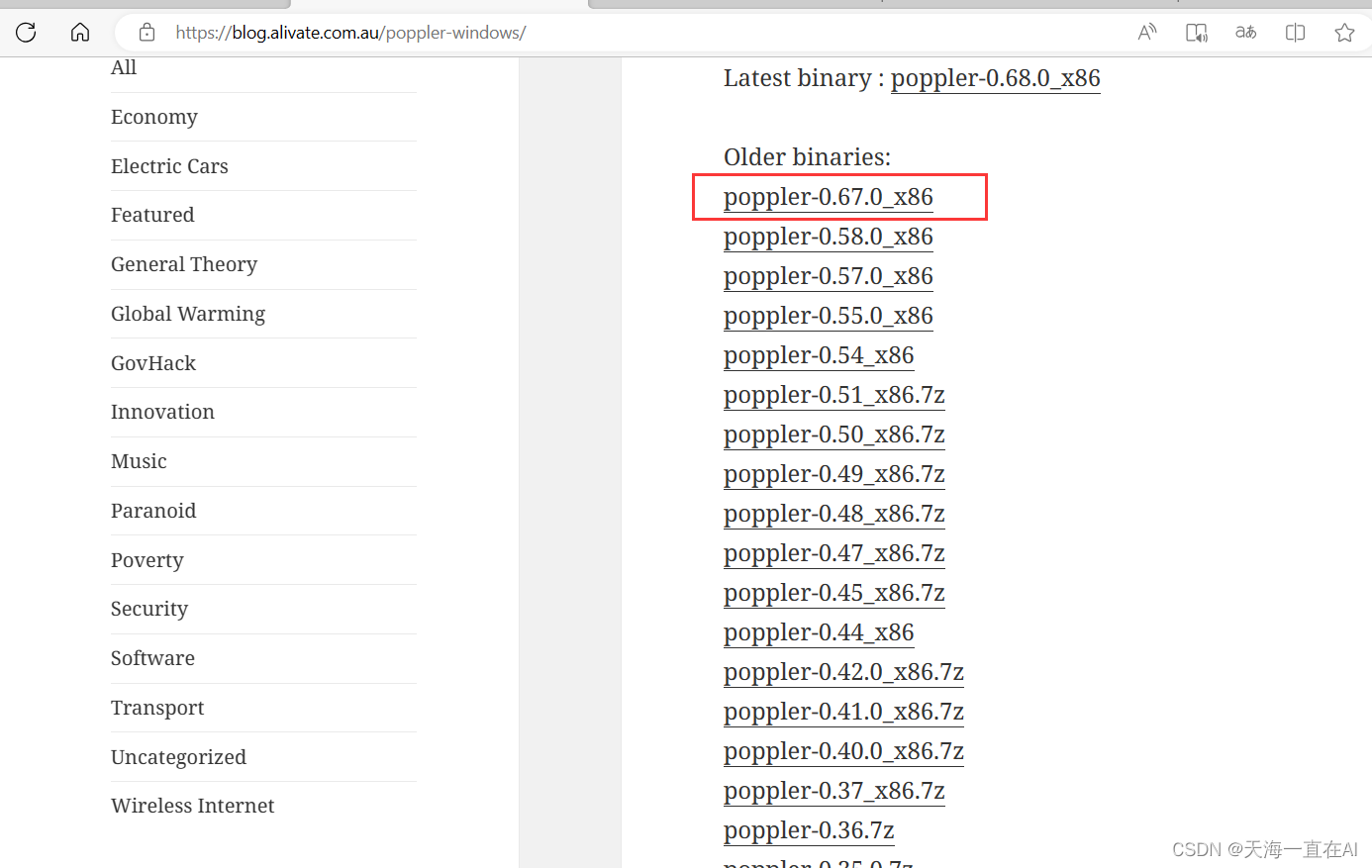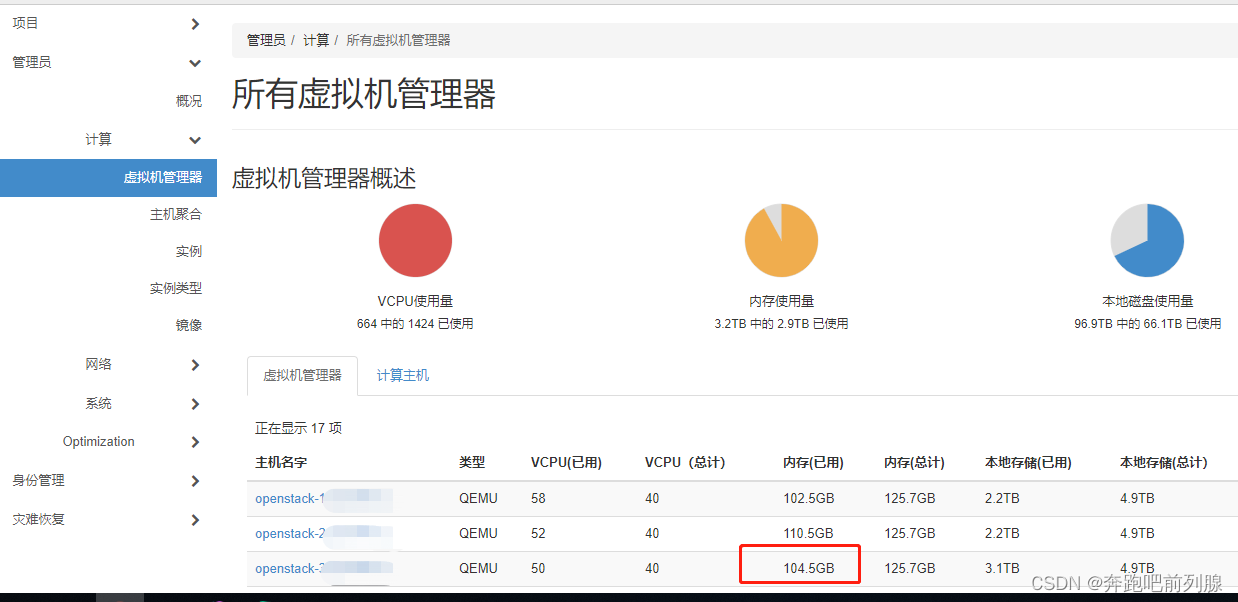文章目录
- 前言
- 一、下载Docker以及安装
- 二、安装WSL2
- 1.wsl2
- 2.安装Linux子系统。
- 3.MobaXterm(可选,我只是感觉操作更方便)
- 4.docker配置ubuntu20.04 LTS
- 三、GPU的使用
- 1.显卡驱动下载
- 2. CUDA For WSL
- 3.GPU测试及问题处理
- 总结
前言
本文主要记录win10系统上Docker使用GPU的全部过程。对于原理不做解释,只是实操。
一、下载Docker以及安装
Docker下载地址:docker官网下载地址
下载完成:
启用hyper-v:微软官方教程。
因为我的是win10专业版,所以直接有hyper-v。
win10家庭中文版没有hyper-v的话可以参考官方教程也可以直接运用脚本去安装hyper-v,都是可以的。


Shift + Ctrl + ESC 启动任务管理器,查看【性能】。
双击安装然后运行docker。
配置阿里云镜像,可以使用自己的阿里云加速器地址,也可以使用别人的或者其余加速地址。
查看安装的docker版本,运行hello-world测试一下。
二、安装WSL2
1.wsl2
可以参考微软官网:安装wsl
安装后查看版本。
2.安装Linux子系统。
打开微软商店。搜索【Ubuntu】或【linux】都可以。
我选择的是【ubuntu20.04 LTS】。
完成后打开。
设置用户名和密码。也可以选择使用【root】登录,root默认没有密码。设置方式如下。
设置
设置默认使用root登录。
管理员权限打开【powershell】
运行:ubuntu2004.exe config --default-user root
然后再打开的时候就可以看到默认登录用户为【root】。
3.MobaXterm(可选,我只是感觉操作更方便)
官网下载地址
的


我使用的是免安装版,下载解压,双击exe文件直接使用。

不用配置可以直接识别Linux子系统。
4.docker配置ubuntu20.04 LTS


测试一下在子系统中使用docker。
测试GPU,目前并不能用。
三、GPU的使用
1.显卡驱动下载
PS:不确实是不是可以省略,因为我早就安装了,官方文档说可以直接下载CUDA for WSL2,但是显卡驱动很早就下载了,所以不确实会不会有影响。
首先需要安装显卡驱动,NVIDIA官网下载地址。
找到自己的显卡型号下载安装即可。
2. CUDA For WSL
驱动下载:NVIDIA官网文档
找到对应版本下载即可。

下载后双击安装。


3.GPU测试及问题处理
然后在Linux子系统中测试一下是否可以使用GPU。
感觉是可以了,然后跑一个docker GPU的镜像测试一下。
docker run --gpus all nvcr.io/nvidia/k8s/cuda-sample:nbody nbody -gpu -benchmark

发现并不能行,出现这种情况的原因是win10版本的问题,更新一下版本。


满足NVIDIA官网的要求了,再来测试一下。
发现还是不行。继续更新。
【设置】–> 【开发者选项】–>打开【开发人员模式】。

加入【Windows 预览体验计划】,然后按照指示操作即可。
重启以后继续查看更新。
重启后再进行测试。
大功告成。文章来源:https://uudwc.com/A/X3xgr
总结
文章主要是对win10 Docker Desktop使用GPU进行了演示。其实最主要的问题就是CUDA For WSL2,和win10版本的更新。
有问题请评论或留言。
写作不易,点个关注点个赞吧。 文章来源地址https://uudwc.com/A/X3xgr
文章来源地址https://uudwc.com/A/X3xgr